EvernoteがiOSショートカットに対応
浮かんだアイディアをすぐに残しておけるのがEvernoteの良いところだけど、刷新したEvernoteは起動が少し遅くなった。新しいノートを新規作成する方法はご紹介しましたが、今度は一つのノートに素早く追記する方法をご紹介します。
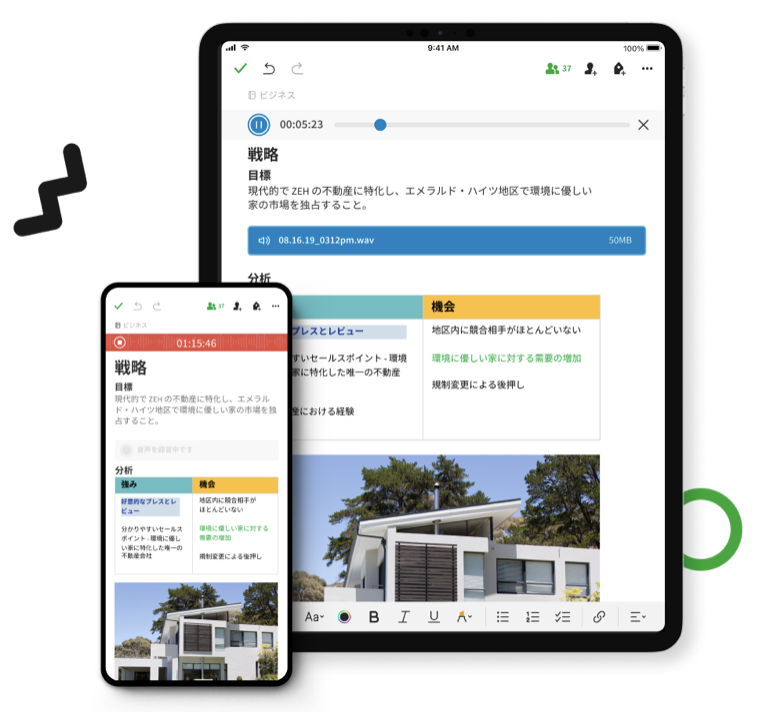
一つのノートにメモを追記する方法
- iPhoneの「ショートカット」を開く
- 右上の「+」アイコンをタップ

- 「+アクションを追加」をタップ

-
「入力を要求」と入力し検索する。「アクション」の「入力を要求」をタップ

-
下部の「+」をタップして、「Evernote」で検索して「Evernoteに追加」をタップ
- 「ノートタイトル」をタップして、好きなノート名をつける。既存のノートでもいいし、存在しないノート名だと新しいノートが作成される

- メモの先頭に追加しておいた時は「追加」をタップして、「先頭に追加」を完了。文末に追加するなら「追加」のままでOK


- 「次へ」をタップしてショートカット名を入力して完了
-
ショートカットの右上にある「…」をタップして、再度「…」をタップすると、ショートカットの設定を変更できる。


-
「ホーム画面に追加」することもできる。ホームスクリーンにショートカットを置いておけばすぐにメモする時に便利。
ノートに追記する方法
- ショートカット名をタップ
- テキストに入力して「完了」。これでOK

いつでもメモしよう
このショートカットは思いついたことをすぐにメモに追加することができる。応用編として、メモのタイトルを「日付」にすると毎日の思いついたメモを作成できるので、簡易日記機能としても使える。ぜひお試しください
IT関連のブログをほぼ毎日更新していますが、本業は小説家です。
ブロックチェーンなどITを題材とした小説の他に、ミステリー、恋愛物、児童文学など様々なジャンルの作品を取りそろえています。
Kindle Unlimited会員ならすべて無料、非会員の人にも99円からご用意していますので、お読みいただけると幸いです。感想もいただけたら感涙でございます。